在word文档中,插入图表以后,还要给图表添加题注,用来准确描述图表信息。那么,怎样给给图表插入题注呢?我以2003word为例说明。
1、选中要插入题注的word文档,右击鼠标打开文档。
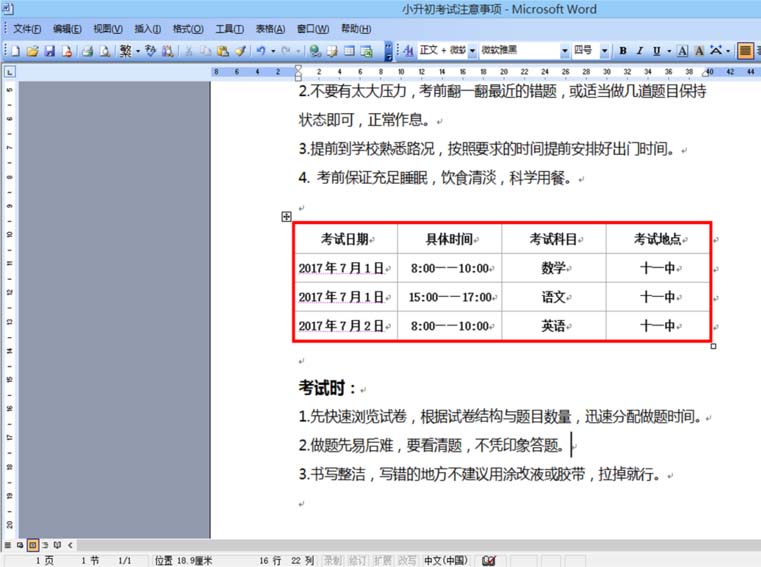
2、选中表格,点击上方工具栏中的“插入”,在下拉框里选择“引用——题注”,调出插入题注的工具。
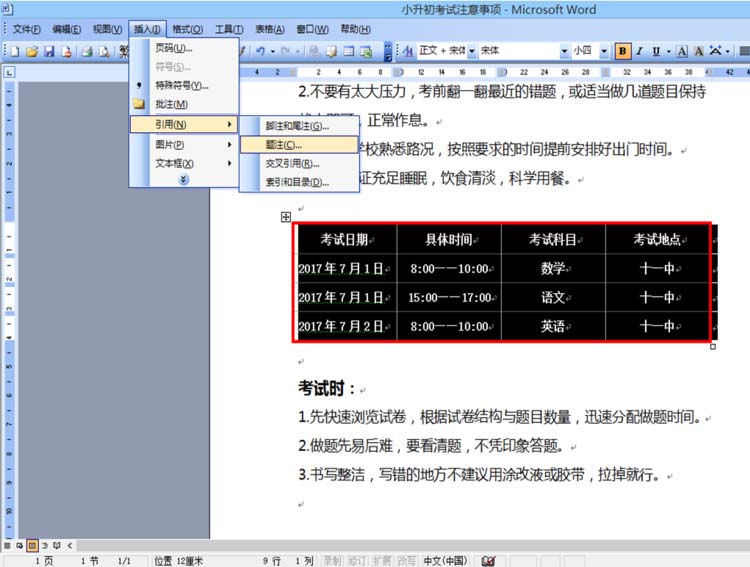
3、在题注选项卡中,我们可以设置图表的排序(第一个表格,还是第二,第三个表格?适用于插入多个表格的文档),标签(该图是图表,表格还是公式),题注的位置(在图表的上方还是下方),图表编号应用何种数字等等。
Word无法插入页码怎么办?Word页码无法使用解决方法
今天打开Word,突然发现插入页面是灰色的,且只有一个不可用的选项,怎么办呢?今天小编给大家带来Word页码无法使用解决方法,需要的朋友可以参考下

4、我把题注的位置放到图表的上方,编号采用abc来表示,最后点击确定即可。

5、查看设置好题注的文档。
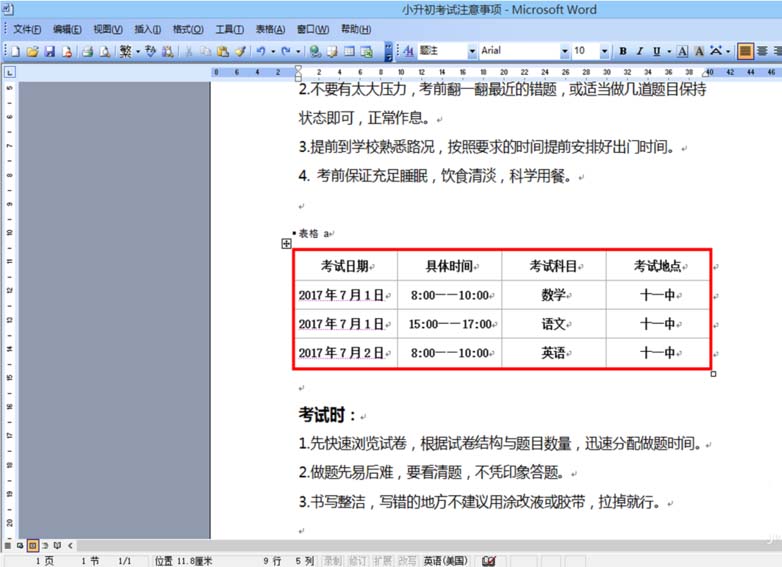
6、依此类推,选中第二个图表,插入题注,题注会自动采用上一个图表的格式,并且图表的标号自动沿用上面的表格编号的下一个字母或者数字。
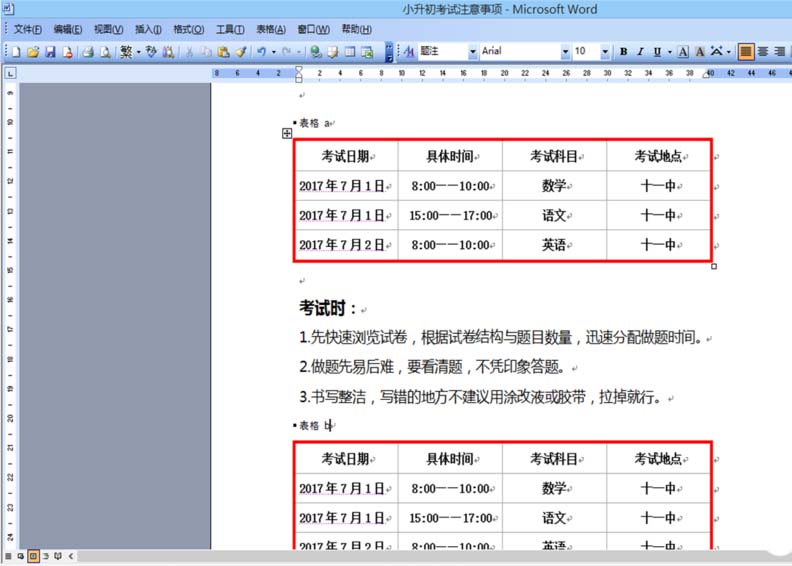
word如何画角平分线?word制作角平分线教程
word中画角平分线,有些朋友就头痛了,不知怎样操作,软件中并没有直接的命令来画角平分线,那么word如何画角平分线?下面小编给大家带来word制作角平分线教程,需要的朋友可以参考下




